¿Cómo preparar su archivo de impresión?
Quiere encargar un producto con una impresión. ¡Estupendo! Pero, ¿cómo preparar un archivo de impresión? Nosotros le guiaremos. Para garantizar un proceso de impresión preciso y sin problemas, hay una forma determinada en la que nuestro centro de impresión desea recibir su archivo de impresión. Siga los pasos que se indican a continuación y su diseño estará listo para imprimir.
- Utilice la plantilla de impresión adecuada
Puedes descargar todas las plantillas de impresión de todos nuestros productos en nuestra Online Reseller Plataform. Puede encontrarlas donde “descargas” en la página de cada producto. O descárguelos en grandes cantidades desde esta página. - Crea imágenes en CMYK
Nuestro centro de impresión imprime en colores CMYK. Por eso nos encantaría recibir su obra de arte en CMYK. Si nos envía el archivo de impresión en RBG u otro esquema de color, nuestro sistema lo convertirá a CMYK. Cuando convirtamos los colores, nuestro sistema buscará la coincidencia de color más cercana, pero no podemos garantizar una coincidencia del 100%. Si quiere estar seguro de que imprimimos el color exacto que necesita, le rogamos que nos envíe el archivo en CMYK. - Preferiblemente en 300 DPI
Para garantizar que sus impresiones se vean perfectamente, por favor realice su entrega en 300 DPI. Para formatos más grandes, superiores al tamaño A1, el tamaño de 150 DPI ya estaría bien. Nuestro software automático comprueba que todos los archivos de impresión tengan una resolución mínima de 150 DPI. Si la resolución es inferior a 150 DPI, no podemos garantizar la mejor calidad de impresión. - Inserte sus imágenes
Asegúrese de que todas las imágenes estén incrustadas y se conviertan en parte de su obra de arte. No hay más archivos ocultos en la plantilla. - Convierta fuentes de texto en curvas
¿Tiene algunas palabras o texto importante en su diseño? No olvide convertirlo en imagen. - Eliminar líneas de plantilla
Cuando su plantilla esté configurada y lista, elimine todas las líneas de la plantilla. Todo esto es para garantizar un proceso de impresión fluido. - Guardar como PDF
Envíenos su imagen en formato PDF. Preferiblemente como una exportación PFD de PDF/X-4:2008 o PDF/x-1a:2001. ¡Y está listo para imprimir!
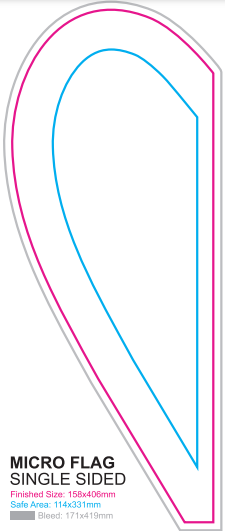
¿Cómo comprobamos su archivo de impresión?
Comprobación estándar
Su diseño siempre será comprobado por nuestro software de impresión automática. Si cumple todos los requisitos mínimos para un resultado de impresión óptimo, empezaremos a imprimir inmediatamente. Los estándares mínimos son: medidas correctas ajustadas a la plantilla, un mínimo de 150 DPI, colores CMYK.
Comprobación manual por un especialista en impresión
Si elige la comprobación manual por parte de un especialista en impresión, Su diseño seguirá siendo comprobado por nuestro software antes de que nuestro especialista en impresión realice la comprobación. Nuestro especialista en impresión también revisará su archivo de impresión en busca de elementos que nuestro software no ve, como asegurarse de que el texto está dentro del área segura y comprobar la presencia de un sangrado. Nuestro especialista en impresión puede hacer pequeños ajustes, como mover el texto un par de milímetros para asegurarse de que el texto está dentro del área segura o ampliar la impresión para asegurarse de que se cubre el área de sangrado. Si realizamos algún ajuste, siempre le enviaremos el archivo actualizado para que lo apruebe. Durante la revisión manual le guiamos para asegurarnos de que todo va bien. Este servicio es especialmente útil si no está seguro de su archivo de impresión o cuando tiene un pedido grande e importante con impresiones.
Feedback en su archivo de impresión
Después de todas las comprobaciones, le proporcionaremos una respuesta por correo electrónico. Habrá 3 opciones posibles.
- Listo para imprimir
- Aprobar impresión o subir nuevo archivo
- Cargar nuevo archivo
Puede hacer clic en el botón “Ver página de prueba de impresión” del correo electrónico para comprobar los documentos de prueba de impresión y tomar las medidas necesarias.
Listo para imprimir
Si recibe el mensaje “Listo para imprimir”, no tendrá que hacer nada más. Puede ir a la página de resumen de impresión y comprobar los documentos de prueba de impresión.
Comprobación de impresión estándar
Si nuestro software comprueba su archivo de impresión y supera las pruebas de medidas, DPI y combinación de colores, su archivo de impresión parece perfecto y está listo para imprimir. Recibiráun sencillo correo electrónico confirmando que su archivo de impresión es perfecto y empezaremos a imprimirlo lo antes posible.
Comprobación manual por un especialista en impresión
Cuando su impresión haya pasado la comprobación automática de nuestro software y haya superado la prueba de nuestro especialista en impresión, ¡eres un auténtico rockstar! Recibirás un correo electrónico en el que se le informará de que su diseño es increíble y, por supuesto, empezaremos a imprimirlo lo antes posible.
Aprobar impresión o cargar nuevo archivo
En caso de que haya recibido este comentario:
- Tamaño de imagen adaptado
- Imagen pixelada
- Imagen borrosa
- Texto fuera del área segura
- Colores modificados
Puede aprobar la impresión, pero en este caso no podemos garantizar la mejor calidad. Si quiere estar seguro de obtener la mejor calidad de impresión, puede mejorar su diseño y volver a subirlo. Cuando suba un nuevo archivo, lo comprobaremos de nuevo y, por supuesto, le daremos nuestra opinión sobre el nuevo archivo.
Cargar nuevo archivo
En caso de recibir esta respuesta
- Tamaño incorrecto
- Falta sangrado
Le pedimos que mejore el archivo de impresión y suba uno nuevo. Estos dos símbolos nos impiden imprimir el archivo. Los cambios deben realizarse antes de que podamos empezar a imprimir. Si tiene alguna pregunta, nuestro equipo de atención al cliente estará encantado de ayudarle.
Símbolos de impresión

La imagen está pixelada > 150 DPI
La imagen cargada tiene menos de 150 DPI. Al imprimirla, puede parecer pixelada. Para garantizar la mejor calidad con imágenes nítidas y claras, ajuste su diseño para que cumpla la norma de 150 DPI. Si le parece bien recibir una impresión potencialmente pixelada, puedes hacer clic en “Aprobar impresión”.

Colores modificados
Nuestras impresoras utilizan colores CMYK. Parece que el material gráfico que ha cargado está en colores RGB (u otro esquema de color). Nuestro sistema ha convertido automáticamente los colores RGB a CMYK. Esto puede dar lugar a ligeras variaciones en los colores al imprimir. Si está de acuerdo con esta posibilidad, haga clic en “Aprobar impresión”. Si desea asegurarse de que imprimimos en los colores correctos, ajuste su diseño a colores CMYK y cargue el nuevo archivo de impresión.
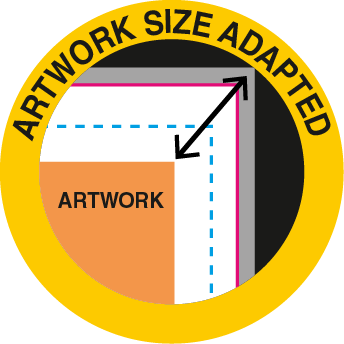
Tamaño de archivo adaptado
El tamaño del archivo cargado difiere de la plantilla de impresión en un 1-2%. Nuestro software de impresión automática ha ajustado ligeramente el tamaño para que se adapte perfectamente a la plantilla. Por favor, revíselo para asegurarse de que sigue apareciendo como esperaba. Si todo parece correcto, puede hacer clic en el botón “Aprobar impresión”. Si no está satisfecho con la ligera modificación, por favor, ajuste su material gráfico en consecuencia y suba un nuevo archivo de impresión con el tamaño correcto.
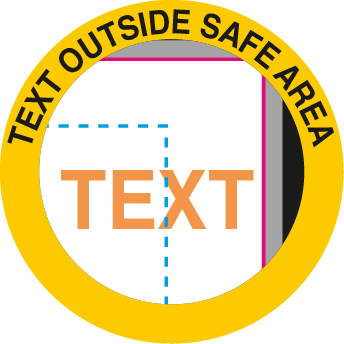
Texto fuera del área segura
Durante la comprobación manual realizada por nuestro especialista en impresión, hemos observado que el texto está fuera del área segura. Por favor, compruebe la plantilla de impresión para ver cuál es el área segura. Si el texto está fuera de esta zona, no podemos garantizar que sea completamente visible en el producto. Le recomendamos que modifiques el diseño y subas un nuevo archivo. Si su intención era que el texto quedara fuera del área segura, informe a nuestro equipo de atención al cliente de que aprueba la prueba de impresión.
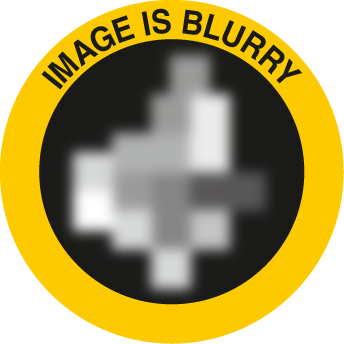
La imagen está borrosa
La imagen cargada es borrosa, lo que puede dar lugar a una impresión poco nítida. Puede aprobar la imagen actual. Si no era su intención subir una imagen borrosa, suba un nuevo archivo de impresión.
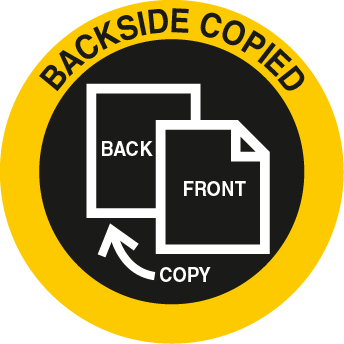
Copiado del reverso
Al solicitar un producto de impresión a doble cara, nuestro centro de impresión necesita 2 páginas en 1 archivo para poder imprimir un anverso y un reverso. Cuando cargue solo un archivo de 1 página, haremos una copia de esta página para usted. De esta forma imprimiremos el mismo gráfico para el anverso y el reverso. Si esto le parece bien, apruebe la prueba impresa. Si desea algo diferente en la impresión posterior, asegúrese de cargar 1 archivo que contenga 2 páginas. Una página para la impresión en el anverso y una página para la impresión en el reverso del producto. Esto no es válido para la Bandera de la playa a doble cara; siempre tendrá que cargar un PDF que contenga dos páginas para la Bandera de la playa a doble cara.
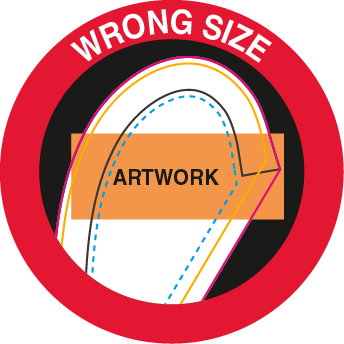
Tamaño incorrecto
El archivo de impresión cargado parece tener medidas diferentes a las de la plantilla de impresión para este producto. Como resultado, no podemos ajustar la ilustración a la plantilla de impresión. Por favor, descargue la plantilla de impresión correcta para su producto de impresión, ajuste su diseño en consecuencia y suba un nuevo archivo de impresión. Nuestro sistema automático volverá a comprobar el nuevo diseño.
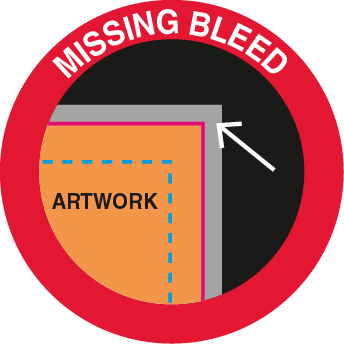
Falta sangrado
Durante la comprobación manual realizada por nuestro especialista en impresión, hemos observado que falta el sangrado. El fondo debe extenderse completamente hasta la zona de sangrado, tal y como se indica en la plantilla. El sangrado es necesario para garantizar que la impresión cubra toda la superficie sin líneas blancas en los bordes. Si los bordes deben permanecer blancos, le rogamos que incluya una capa blanca extendida hasta el sangrado. Para asegurarse de que su impresión tiene el color correcto y se extiende completamente hasta el sangrado, por favor, ajuste su diseño en consecuencia y cargue el nuevo archivo de impresión.
Descargo de responsabilidad
- Tenga en cuenta que si aprueba la impresión tal y como se muestra en la prueba de impresión, no podemos aceptar reclamaciones sobre el producto impreso.
- Al cargar un nuevo archivo, nuestro software automático comprobará de nuevo su material gráfico y le enviará una respuesta por correo electrónico.